Zwiększ poziom ochrony chmury Windows Defender dla Windows 10 Home
Bezpieczeństwo Microsoft System Windows 10 / / March 18, 2020
Możesz zwiększyć poziom ochrony Windows Defender Cloud dla Windows 10 Pro za pomocą zasad grupy; oto jak to zrobić w wersjach Home z edycją rejestru.
Wcześniej pokazaliśmy, jak zwiększyć Windows Defender Poziom ochrony w chmurze dla systemu Windows 10 Pro za pomocą zasad grupy. Od tego czasu wielu z was pytało, jak zrobić to samo z Windows 10 Home. Ponieważ główna wersja systemu Windows 10 nie zawiera zasad grupy, musisz wprowadzić pewne zmiany w rejestrze. Oto jak to zrobić.
Zwiększ poziom ochrony chmury Windows Defender dla Windows 10 Home
Podobnie jak w przypadku systemu Windows 10 Pro i korzystania z zasad grupy, pierwszą rzeczą, którą musisz zrobić, to dołączyć
Aby rozpocząć, użyj skrót klawiszowyKlawisz Windows + R. wywołać okno dialogowe Uruchom i rodzaj:regedit i naciśnij Enter lub kliknij OK.
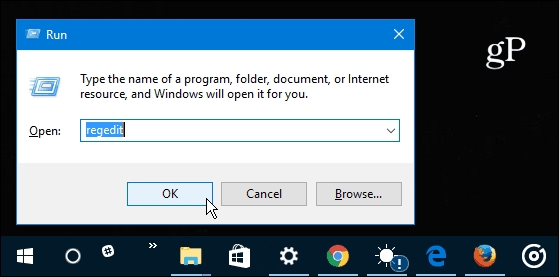
Teraz przejdź do następującej ścieżki:
HKEY_LOCAL_MACHINE \ Software \ Policies \ Microsoft \ Windows Defender
Kliknij prawym przyciskiem myszy klucz Windows Defender i wybierz Nowy> Klucz.
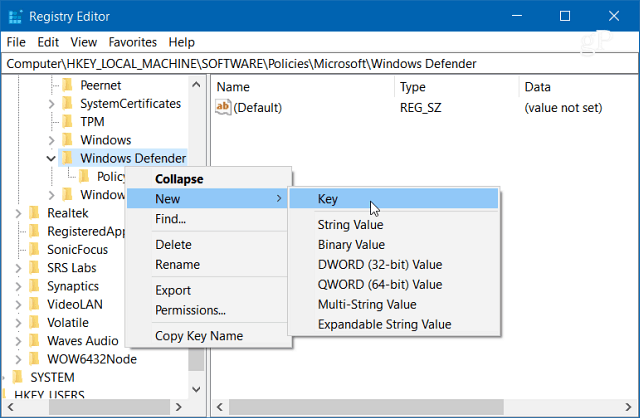
Nazwij nowy klucz Spynet aw prawym okienku utwórz nową wartość DWORD (32-bit) i nazwij ją SpynetReporting i nadaj mu wartość 2.
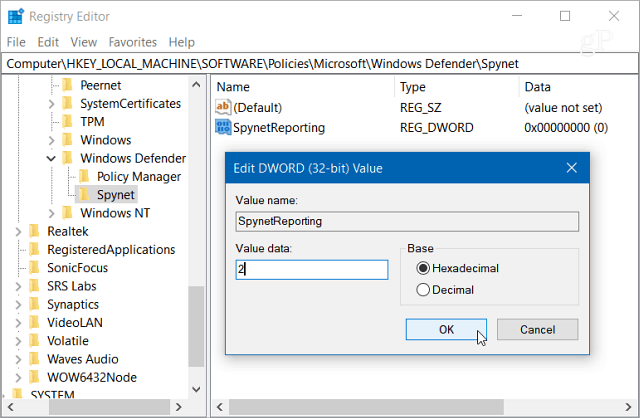
Po dołączeniu do systemu do MAPS możesz zwiększyć poziom ochrony chmury do wysokiego. Pozostając w tej samej lokalizacji rejestru, ponownie kliknij prawym przyciskiem myszy klucz Windows Defender i utwórz nowy klucz i nazwij go MpEngine.
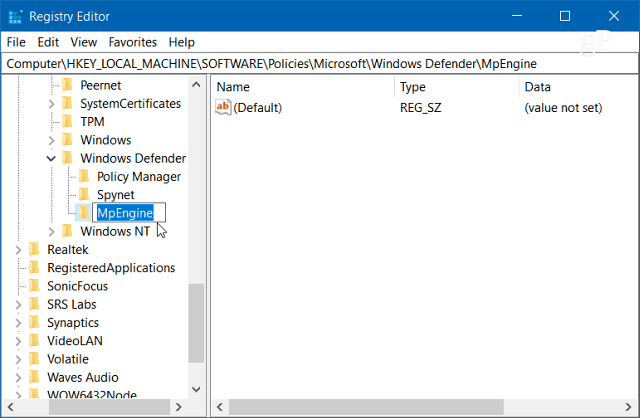
W prawym panelu MpEngine utwórz nową wartość DWORD (32-bit) i nazwij ją MpCloudBlockLevel i nadaj mu wartość 2.
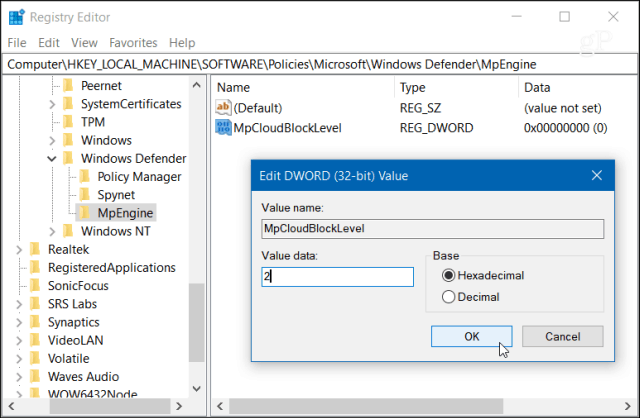
Otóż to. Nie trzeba się wylogowywać ani ponownie uruchamiać systemu, wystarczy zamknąć rejestr. Pamiętaj, że po włączeniu wyższego poziomu program Windows Defender będzie częściej blokował i skanował pliki. Zwiększając bezpieczeństwo, oznacza to również, że będziesz otrzymywać więcej fałszywych alarmów w aplikacjach, o których wiesz, że są bezpieczne. Jeśli chcesz przywrócić normalny poziom ochrony, po prostu wejdź i usuń utworzone klucze.
Jeśli podniosłeś poziom ochrony Windows Defender Cloud na komputerze z systemem Windows 10, zostaw komentarz poniżej i daj nam znać, jak się sprawy mają. Lub, aby uzyskać bardziej szczegółową rozmowę, dołącz do nas Fora Windows 10.


